วิธีการแปลงไฟล์วิดีโอ AVI เป็น MP4 (H.264)
เมื่อเร็ว ๆ นี้ฉันได้แสดงวิธีใช้ Roku USB Mediaโปรแกรมเล่นเพื่อดูวิดีโอของคุณที่ไม่สามารถสตรีมได้ น่าเสียดายที่รองรับไฟล์ประเภท MKV และ MP4 (H.264) เท่านั้น หากคุณมีไฟล์ AVI จำนวนมากที่ต้องการการแปลงโปรแกรมแปลงวิดีโอฟรีที่ฉันชอบคือ HandBrake
ขั้นแรกให้ดาวน์โหลดและติดตั้งเวอร์ชันล่าสุดของHandBrake หากคุณยังไม่มี พร้อมใช้งานสำหรับ Windows, Mac และ Linux สำหรับบทความนี้ฉันใช้เวอร์ชัน Windows แต่กระบวนการนี้เหมือนกันใน Mac และ Linux
การติดตั้งตรงไปตรงมาตามวิซาร์ดการติดตั้ง หลังจากติดตั้งแล้วให้เปิด HandBrake

เรียกดูไดเร็กทอรีปลายทางที่คุณต้องการให้วางไฟล์ที่แปลงแล้วหลังจากที่แปลงแล้ว
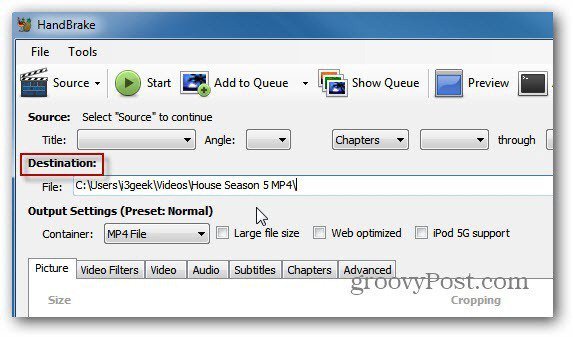
ตอนนี้คลิกที่มาและเลือกไฟล์วิดีโอจากเมนูแบบเลื่อนลง
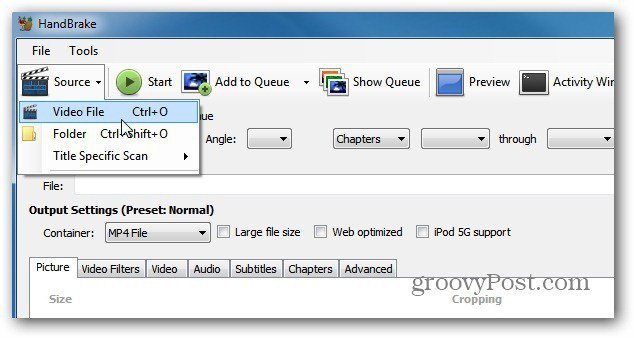
จากนั้นเรียกดูตำแหน่งของไฟล์ AVI ที่คุณต้องการแปลงและดับเบิลคลิกที่ไฟล์นั้น ภายใต้ Source คุณจะเห็นชื่อไฟล์ AVI ความยาวและข้อมูลอื่น ๆ
สำหรับการตั้งค่าเอาต์พุตให้ตั้งค่าคอนเทนเนอร์เป็นไฟล์ MP4 หากคุณต้องการปรับแต่งการตั้งค่าเอาต์พุตคุณสามารถทำได้ ฉันโชคดีที่ออกจาก Preset to Normal ด้วยค่าเริ่มต้นทั้งหมด
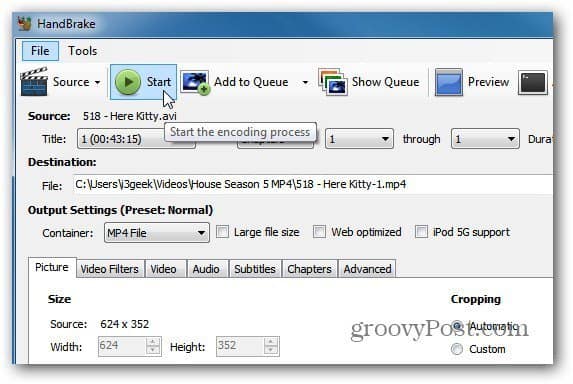
โปรดทราบว่าฉันกำลังแปลงไฟล์เพื่อเล่นRoku ของฉัน หากคุณกำลังแปลงไฟล์ AVI สำหรับอุปกรณ์เครื่องอื่นขอแนะนำให้ใช้ค่าที่ตั้งไว้ล่วงหน้าสำหรับอุปกรณ์ที่คุณกำลังจะเล่นวิดีโอ
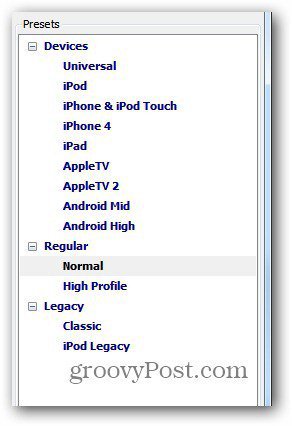
คลิกเริ่มเพื่อเริ่มกระบวนการเข้ารหัส ในขณะที่ทำงานความคืบหน้าจะแสดงที่มุมล่างซ้ายของ UI พร้อมกับระยะเวลาที่เหลืออยู่
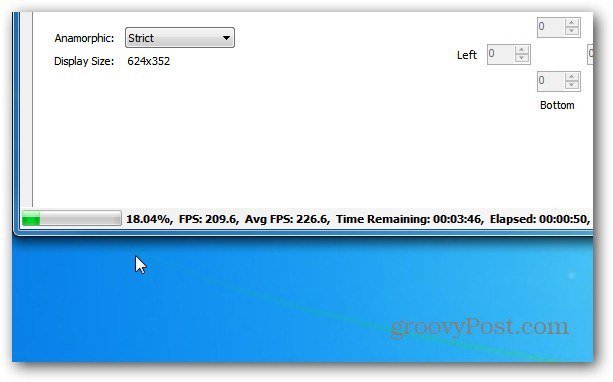
แค่นั้นแหละ. กระบวนการเข้ารหัสเสร็จสมบูรณ์แล้ว
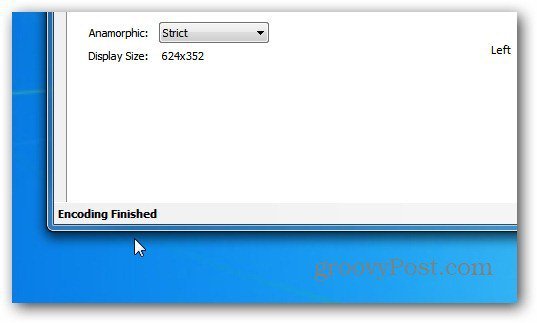
ไปที่ไดเร็กทอรีปลายทางที่คุณตั้งค่าแล้วคุณจะเห็นไฟล์ MP4
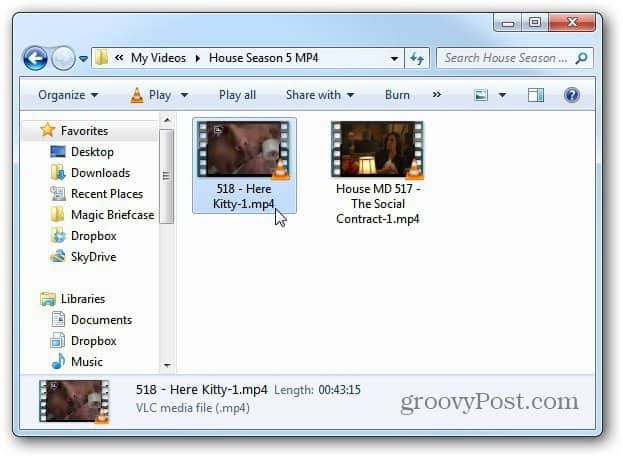
ตอนนี้คุณสามารถถ่ายโอนไปยังอุปกรณ์ที่คุณต้องการดูวิดีโอได้ ฉันจะเล่นวิดีโอใน VLC เพื่อตรวจสอบว่ากระบวนการเข้ารหัสสำเร็จและไม่เสียหาย
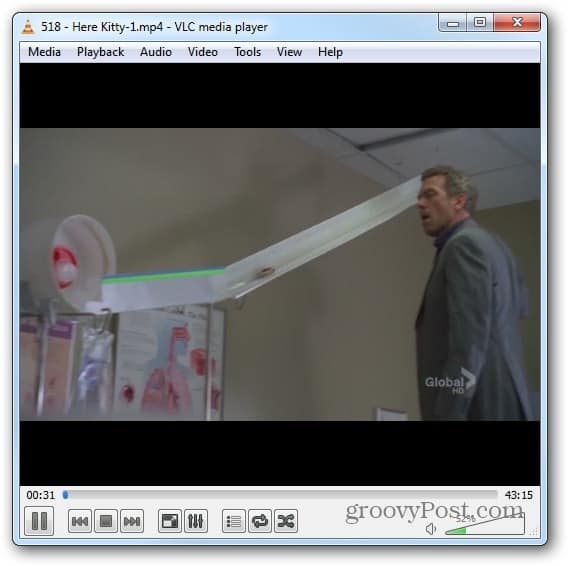
HandBrake เป็นยูทิลิตี้ที่ดีที่สุดสำหรับการแปลงไฟล์วิดีโอ ฉันใช้มันไม่น้อยเมื่อแปลงแผ่น Blu-ray เป็นรูปแบบ MKV ไม่ต้องพูดถึงมันเป็นอย่างสมบูรณ์ ฟรี.










ทิ้งข้อความไว้